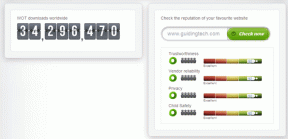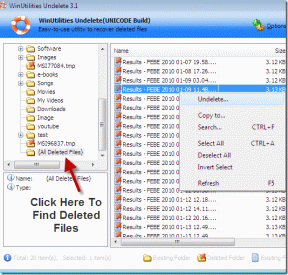كيفية تعطيل Qustodio دون معرفة الوالدين - TechCult
منوعات / / June 23, 2023
كأطفال يولدون وسط التطورات التكنولوجية في كل مكان ، ليس من غير المألوف أن تصادف تطبيقات الوالدين. تساعد هذه التطبيقات مثل Qustodio الآباء في الإشراف على أنشطة أطفالهم على الإنترنت واستخدام وسائل التواصل الاجتماعي وتنظيمها. على الرغم من أنه يتم بحسن نية ، إلا أنه قد يشعر أيضًا بالغزو للأطفال. على الرغم من أننا لا نتغاضى عن القواعد المخالفة ، سيشرح هذا الدليل كيفية تعطيل Qustodio على نظام التشغيل Windows 10 دون علم والديك.

جدول المحتويات
كيفية تعطيل Qustodio دون علم الوالدين
Qustodio معترف به كواحد من أكثر أدوات الرقابة الأبوية المتاحة موثوقية وفعالية. يوفر ميزات متقدمة لمراقبة وإدارة استخدام الإنترنت. ولكن إذا كنت تريد التحرر من القيود المفروضة وانتهاك الخصوصية ، فاستمر في قراءة هذا المقال.
جواب سريع
لتعطيل Qustodio بدون علم الوالدين ، اتبع الخطوات التالية:
1. يضعط مفاتيح Ctrl + Alt + Del لفتح مدير المهام.
2. ثم ، انقر بزر الماوس الأيمن فوق خدمة محرك Qustodio.
3. يختار إنهاء المهمة.
هل هناك طريقة لتعطيل Qustodio؟
نعم، هناك طريقة لتعطيل Qustodio على ملف نظام التشغيل Windows 10 حاسوب محمول. ومع ذلك ، من المهم ملاحظة أن تعطيل الرقابة الأبوية بدون إذن ليس سلوكًا مسؤولاً أو آمنًا. من الأفضل إجراء محادثة واضحة مع والديك حول مخاوفك والعمل معًا لإيجاد حل يناسب الجميع.
نظرًا لأن Qustodio مصمم ليكون من الصعب تعطيله بدون معرفة الوالدين ، فقد يواجه بعض الصعوبة. ومع ذلك ، هناك بعض الطرق التي يمكن استخدامها لتعطيل التطبيق دون علم الوالدين.
الطريقة الأولى: تعطيل Qustodio باستخدام إدارة المهام
باستخدام مدير المهام على جهازك ، يمكنك تعطيل Qustodio مؤقتًا. على الرغم من أنه ليس حلاً دائمًا ، إلا أنه قد يكون مفيدًا للغاية لتجاوز القيود دون إخبار والديك.
1. يضعط مفاتيح Ctrl + Alt + Del لفتح مدير المهام.

2. انقر بزر الماوس الأيمن فوق خدمة محرك Qustodio.
3. يختار إنهاء المهمة.

باتباع هذه الخطوات ، سيتم تعطيل برنامج Qustodio ، مما يتيح لك الوصول إلى الإنترنت دون أي قيود. تجدر الإشارة إلى أنه يمكن للوالدين أو الأوصياء منع أطفالهم من تعطيل Qustodio عن طريق تعطيل ميزة Task Manager على الجهاز المستخدم.
اقرأ أيضا:كيفية تعطيل Net Nanny بدون كلمة مرور
الطريقة 2: تعطيل Qustodio باستخدام لوحة التحكم
إذا لم تنجح الطرق المذكورة أعلاه ، يمكنك أيضًا تعطيل Qustodio باستخدام لوحة التحكم.
1. افتح ملف Qustodio لوحة التحكم بالنقر نقرًا مزدوجًا فوق رمز شريط المهام الخاص به أو البحث عنه في قائمة البدء.
2. في الجزء العلوي من النافذة ، حدد ملف إعدادات فاتورة غير مدفوعة.
3. قم بالتمرير لأسفل إلى قسم بعنوان حماية Qustodio وانقر فوق تعطيل حماية Qustodio خيار.
4. سيُطلب منك كلمة المرور الخاصة بك. أدخل كلمة المرور قمت بإنشائه عند تثبيت Qustodio.
يمكن بسهولة تعطيل Qustodio الآن. إذا كنت ترغب في ذلك ، يمكنك إعادة تمكينه في أي وقت عن طريق تكرار التعليمات وتحديد خيار تمكين حماية Qustodio.
اقرأ أيضا:كيفية تعطيل البكرات في تطبيق Facebook للتحكم في خلاصتك
نصيحة إضافية: استخدم VPN
تخفي VPN عنوان IP الخاص بك وتجعلك تبدو في مكان مختلف عن طريق توجيه حركة المرور على الإنترنت من خلال أحد خوادمها الآمنة. سيسمح لك هذا أيضًا بتجنب المتعقب. عند استخدام خدمة VPN والاتصال بخادم في منطقة مختلفة ، يتعذر على Qustodio تتبع سلوكك عبر الإنترنت. هذا يعني أنك ستتمكن من تصفح الإنترنت باستخدام عنوان IP الخاص بشبكة VPN مع تجنب أي قيود تضعها Qustodio. إليك كيفية استخدام Proton VPN على جهازك:
1. اذهب إلى المسؤول موقع ويب Proton VPN.
2. انقر فوق تنزيل Proton VPN.
3. التالي، إطلاقبرنامج على جهازك.
4. أخيرًا ، انقر فوق اتصال سريع.
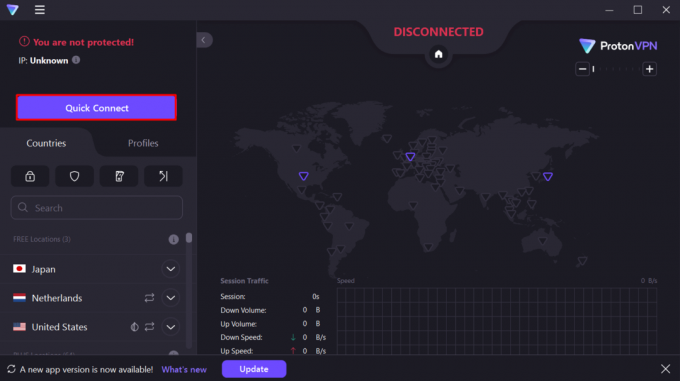
التعليمات
س 1: لماذا أرغب في تعطيل Qustodio دون علم والديّ؟
الجواب: قد تشعر أن خصوصيتك يتم غزوها وتقييدها بواسطة Qustodio وهو تطبيق رقابة أبوية.
س 2: هل يجوز تعطيل Qustodio بدون علم والديّ؟
الجواب: من المهم أن تكون صادقًا وأن تكون لديك تواصل مفتوح مع والديك. قد يؤدي تعطيل Qustodio دون علمهم إلى خرق الثقة.
هناك بعض الخيارات التي يمكنك تجربتها إذا كنت ترغب في ذلك تعطيل Qustodio دون علم والديك. ومع ذلك ، تذكر دائمًا أن برامج الرقابة الأبوية تُستخدم عادةً للمساعدة في حماية الأطفال من مخاطر الإنترنت ومن المهم أن يكون الآباء على دراية بما يفعله أطفالهم متصل. نأمل أن يكون هذا الدليل مفيدًا لك ، إذا كان لا يزال لديك أي استفسارات أو اقتراحات ، فيرجى تركها أدناه.
هنري كاتب تقني متمرس لديه شغف لجعل موضوعات التكنولوجيا المعقدة في متناول القراء العاديين. مع أكثر من عقد من الخبرة في صناعة التكنولوجيا ، أصبح Henry مصدرًا موثوقًا للمعلومات لقرائه.